ps教你制作通透的紫色宝石字(4)
来源:sc115.com | 88 次浏览 | 2015-09-22
标签: 通透 紫色
13、现在关闭背景层和渐变填充层。您将需要做到这一点,使您可以轻松地将所有剩余的层。
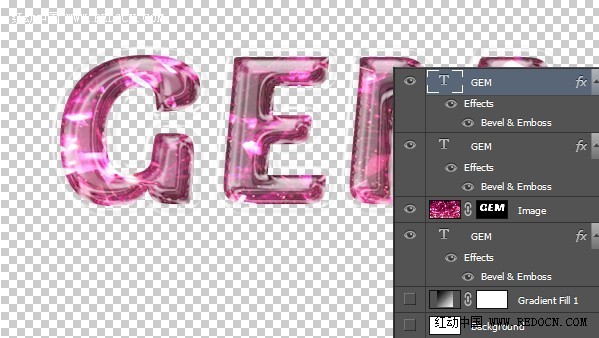
14、按Ctrl + Shift + Alt + E盖印到新图层,打开渐变填充层的眼睛。

15、将盖印图层的名称更改为“宝石文字”,复制宝石文字层。命名此作为’文字倒影。

16、现在,选择渐变工具的宝石文字倒影层上,拖动小线垂直向上,从而创造效果如下图所示。

教程最终完成效果:

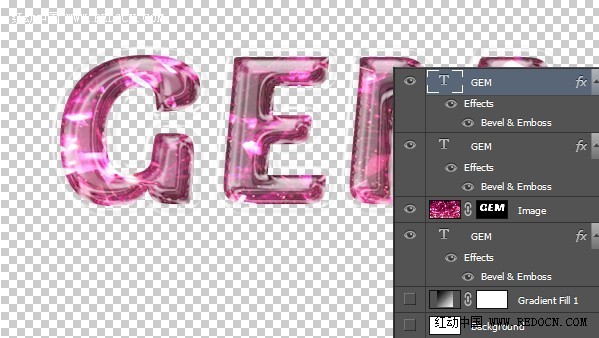
14、按Ctrl + Shift + Alt + E盖印到新图层,打开渐变填充层的眼睛。

15、将盖印图层的名称更改为“宝石文字”,复制宝石文字层。命名此作为’文字倒影。
现在,选择宝石文字倒影层,去编辑>变换>垂直翻转,按SHIFT拖动文字向下翻转,它仅仅是低于原来的文本 。

16、现在,选择渐变工具的宝石文字倒影层上,拖动小线垂直向上,从而创造效果如下图所示。

教程最终完成效果:

搜索: 通透 紫色
- 上一篇: ps教你制作刚出炉的浓香面包字
- 下一篇: ps教你制作绚丽的潮流立体字
- 最热-字体特效
 交通运输15
交通运输15